増設するマシンの情報
メーカー:HP
型名:Pavilion550-140jp/CT
CPU:Intel Core i7 4790
RAM:8GB PC3-12800(1600MHz)
ストレージ:HDD1TB→SSD500GBに最近交換
グラフィックボード:NVIDIA GeForce GT730
ビデオRAM:4GB
その他
購入から4年半程度経過しており、最近テコ入れしています。Windows10をHDDに入れて使用している方は分かると思いますが、ディスク使用率100%病に耐えられなくなり、少し前にSSDに換装しています。メモリは通常使用では8GBで問題無いですが、AndroidStudioでエミュレータを動かす予定のため、増設します。
まずは増設メモリを購入
購入メモリの選定
増設メモリはついているものと同じ方が良いとか、そんなに気にしなくて良いとか人によって言うことが違うようですが、絶対に失敗したくないので今ついているのと同じものを探します。中を開けて直接確認する方法もありますが、今回は"CPU-Z"を使用して調べます。
スロット1は空でスロット2はMicron 16KTF1G64AZ-1G6N1でした。安心と信頼のマイクロン製です。
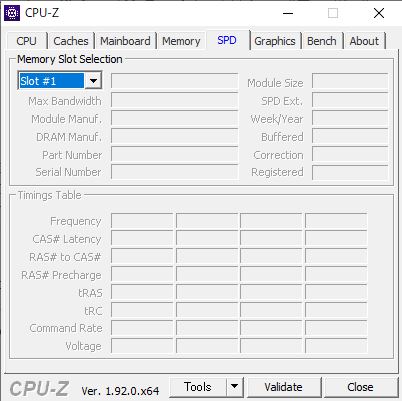
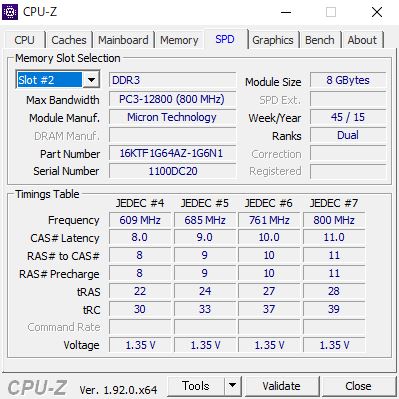
ネットで探す
AMAZONで見つけたこれを購入します。
価格は4980円からさらに5%割引でした。相場としては手頃なCFD販売のparamブランドよりも1000円程度高いですが、マイクロン製チップを使用していると考えると十分安いです。その代わりメモリでよく聞く永久保証は無く、初期不良の対応しかありません。メモリは寿命がある部品ではないので、初期不良でなければ途中で壊れるようなことはほとんど無いので大丈夫です。
ちなみにCFD販売のparamブランドも悪くないです。別途ファイルサーバー(CentOS7)で4年程度、プロキシサーバー(CentOS8)で2年程度使用していますが特に問題無いです。
増設後の確認
CPU-Zで変化を確認
初期不良品でないことを祈り電源投入しましたが無事に起動しました。CPU-Zで先ほど空きスロットとなっていたSlot #1を確認します。
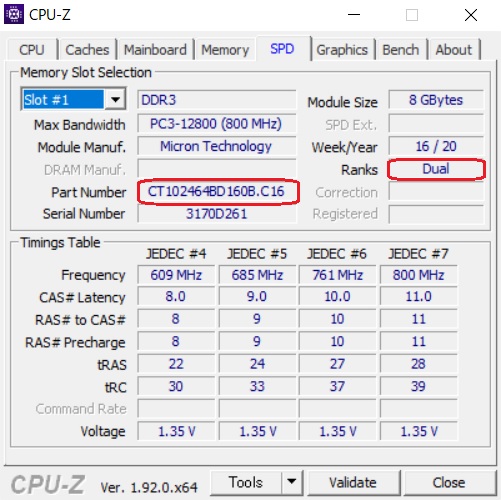
問題無くデュアルリンクで動いています。型名部分ですが、外装にあった型名はマイクロン直販型名(既に廃型品扱い)でしたが、埋め込みデータはOEM供給用のCrucialブランドと同一型名のようです。日本ではCFD販売が取り扱っています。外装型名が同じなので多分同一品です。どこかの工場で眠っていたものかと思いましたが、2020年16週製造なので最近製造されたもののようです。
仮想メモリの確認
一般的にはメモリを増設するとストレージの仮想メモリ確保分も増加するためCドライブの空き容量が減少します。仮想メモリの容量はカスタマイズ可能ですが、現在は自動調整機能を使用しています。今回も詳しく調べては無いですが、3GB程度空き容量が減少しました。
